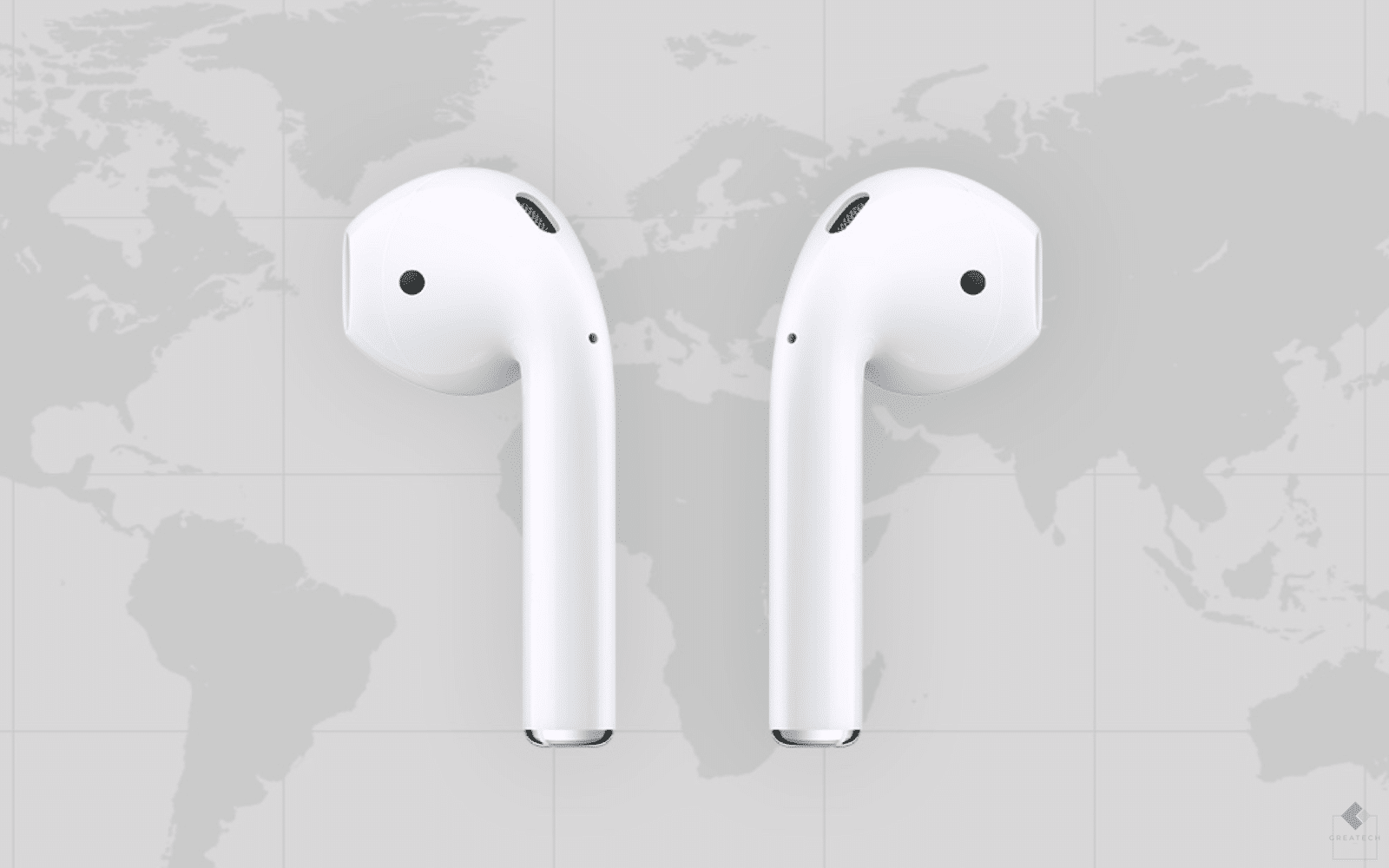
Диагностика и решение некоторых распространенных проблем Apple AirPods с помощью нашего удобного руководства.
Apple AirPods – оригинальная модель и последняя версия, которую некоторые называют AirPods 2 – являются одними из лучших на рынке беспроводных наушников, но, как и все в этом мире, они не лишены недостатков.
Если у вас возникает ощущение что что-то работает не совсем правильно, мы поможем вам диагностировать (и, надеемся, устранить) наиболее распространенные проблемы. Прямо здесь и сейчас.
Где мои AirPods?
Это нельзя отнести к серьезным проблемам, но, учитывая размер и беспроводную природу AirPods, это довольно-таки распространенная жалоба. К счастью, это легко исправить с помощью приложения Find My iPhone.
Для начала запустите приложение Find My iPhone на своем устройстве iOS или перейдите на веб-сайт iCloud, войдите в систему с помощью Apple ID и выберите «Find My iPhone». Там выберите свои AirPods, и вы увидите карту, а на ней местоположение ваших наушников. Если вы видите зеленую точку рядом со значком ваших AirPods, это означает, что они включены, и вы можете воспроизвести музыку или любой звук, чтобы их найти. Если они выключены, то карта вам подскажет их последнее местоположение, когда они были включены.
Проблемы с подключением AirPods
Если вы столкнулись с проблемой, когда ваши AirPods не подключаются к вашему телефону или планшету, первое что нужно сделать – это положить их обратно в чехол для зарядки, подождать около 10 секунд, затем вынуть их и снова попытаться подключить их к девайсу. В большинстве случаев это решает проблему.
Если это не сработает, следующий шаг – попытайтесь включить и выключить Bluetooth на вашем телефоне или планшете. Затем повторите описанный выше процесс. Во всех случаях, кроме самых необычных, это должно решить проблему.
Маловероятно, но вы можете столкнуться с ситуацией, когда ни одно из решений не работает. Если это так, попробуйте полностью сбросить настройки AirPods. Это универсальное решение для множества проблем, о котором мы подробно расскажем в конце этой статьи.
Проблемы с подключением AirPods к компьютеру
Это не проблема для новых компьютеров Mac, но иногда на ПК и старых компьютерах Mac подключение может быть нестабильным. Первое, что нужно попробовать – это повторить первый шаг при попытке подключения к телефону: положите AirPods обратно в чехол для зарядки на 10 секунд, затем cнова попробуйте подключиться.
Если это не сработает, вы можете отключить AirPods и подключить их заново. Это можно сделать, включив и выключив Bluetooth, но это может быть проблемно, если вы используете Bluetooth-мышь на вашем компьютере. В этом случае перейдите к настройкам Bluetooth, найдите AirPods и отключите их. Затем повторите те же действия, которые вы осуществляли для подключения AirPods к вашему компьютеру.
AirPods сбрасывают вызов
Одна из наиболее раздражающих проблем с AirPods – это сброс вызова. Данная проблема актуальна с момента выпуска первых наушников. К счастью, у этого есть простое решение, которое часто решает проблему: попробуйте принимать вызовы только с одним наушником в вашем ухе, а не с обоими. С большой долей вероятности, это решит проблему и вам не придется больше ничего пробовать

Если это не сработало, есть несколько вариантов для владельцев Apple iPhone. Для начала откройте «Настройки» и перейдите в раздел Bluetooth. В списке устройств рядом с AirPods вы должны увидеть значок «i» внутри круга. Нажмите, затем выберите микрофон и переместите ползунок влево или вправо. В крайнем случае, вы можете отключить автоматическое подключение AirPods в том же разделе, но тогда вы останетесь без одной из наиболее удобных функций наушников.
Если проблема все еще актуальна, вы можете попробовать сброс к заводским настройкам, подробно описанный в конце этой статьи.
Проблемы со звуком AirPods
В отличие от других проблем, описанных в этой статье, низкое качество звука может быть вызвано многими причинами, поэтому найти решение данной проблемы несколько сложнее. На Bluetooth cоединение могут влиять помехи, которые могут вызывать все что угодно, от низкого качества звука до отключения наушников от устройства. Если это всегда происходит в одном и том же месте, то это помехи.
К счастью, есть решение, о котором сообщают несколько пользователей. Wi-Fi может создавать помехи в AirPods, особенно во время звонков, поэтому вы можете попробовать отключить Wi-Fi во время разговора. Конечно, вы можете включить его, когда закончите. Если звук заикается то, вы можете попробовать отключить функцию автоматического подключения, как описано выше.
Проблема с громкостью на Android
Если вы используете AirPods с устройством на Android, вы можете столкнуться с проблемой, при которой громкость значительно ниже, чем на устройствах iOS. Многие функции AirPods используют чип W1 для взаимодействия с вашим iPhone или iPad. Но для Android-устройств такая роскошь недоступна и это может повлиять на громкость.
Суть проблемы заключается в том, что при работе с большинством Bluetooth-аудиоустройств существует два уровня громкости: громкость исходного устройства (телефона, планшета или компьютера) и громкость аудиоустройства. При использовании AirPods с устройством на Android громкость AirPods не контролируется автоматически, как на iOS. К счастью, это легко исправить.
На устройстве Android нажмите на кнопку управления громкостью, вверх или вниз, и вы увидете регулятор громкости на экране. Нажмите стрелку вниз рядом с регулятором громкости. Вы увидите все доступные ползунки громкости. Одним из этих ползунков должен быть Bluetooth. Теперь просто отрегулируйте звук так, как вам нужно.
На телефонах Samsung Galaxy проблема решается немного по-другому. Перейдите в Настройки, затем Подключение, затем Bluetooth. Здесь нажмите три точки в верхнем правом углу, чтобы получить дополнительные параметры, затем включите синхронизацию громкости мультимедиа. Теперь вы можете использовать регулятор громкости на устройстве так же, как на устройстве iOS.
Плохой аккумулятор AirPods
Из коробки AirPods должен работать без подзарядки около пяти часов. Со временем AirPods будут терять свою автономность. К сожалению, вы ничего не можете с этим поделать. Но если вы замечаете, что наушники садятся очень быстро, есть несколько вариантов, которые стоит попробовать.

Во-первых, убедитесь, что автоматическое подключение включено, поскольку это переводит AirPods в режим пониженного энергопотребления, который выключен, когда вы их не используете. Если оно включено и у вас все еще очень малое количество времени автономной работы, мы в последний раз направляем вас к варианту полного сброса ниже.
Как сбросить настройки AirPods
Как отмечалось выше, сброс настроек AirPods может решить несколько проблем. Хорошая новость в том, что это не займет у вас и минуты. Вот как это делается:
- Положите AirPods обратно в зарядный чехол.
- Удерживайте кнопку на задней стороне корпуса примерно 15 секунд, пока оранжевый светодиод не начнет мигать.
- Откройте чехол рядом с телефоном и дождитесь повторного подключения AirPods.
Предполагая, что вы используете iPhone, iCloud на этом этапе синхронизирует соединение с другими вашими устройствами. Если вы используете другое устройство, вам придется выполнить сопряжение вручную, как и с любым другим устройством Bluetooth.
Гениальное решение
Если у вас есть проблема с AirPods, которой нет в списке выше, или если они вообще не работают, лучше всего обратиться в службу поддержки Apple или в ближайший магазин.
Перевод материала от GreaTech






